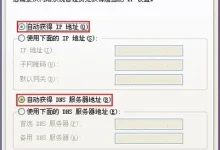首先进入Chrome扩展管理页面,点击右上角三点菜单选择“扩展程序”并进入管理界面;接着开启开发者模式以显示高级选项;然后点击“键盘快捷键”链接进入配置页面;为每个扩展输入自定义组合键如Cmd+Option+X,系统自动保存并检测冲突;最后返回浏览器测试快捷键是否生效,若无效则检查冲突并调整设置。
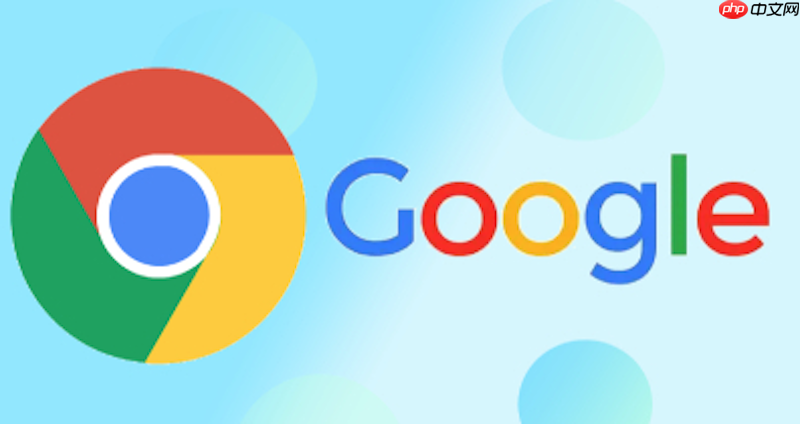
如果您想通过键盘快捷键快速启动或控制谷歌浏览器中的扩展程序,但不知道如何配置,可以通过浏览器内置的扩展管理页面进行设置。以下是完成此操作的具体步骤:
本文运行环境:MacBook Pro,macOS Sonoma
一、打开扩展程序管理页面
在配置快捷键之前,需要先进入浏览器的扩展程序管理界面,找到快捷键设置入口。
1、点击浏览器右上角的三个点图标,打开主菜单。
2、在下拉菜单中选择“扩展程序”选项。
3、进入扩展程序页面后,点击左侧边栏的管理扩展程序按钮。
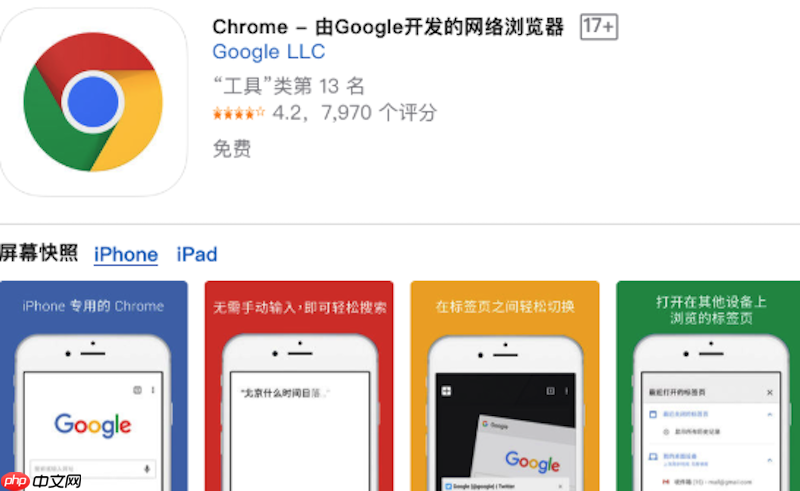
二、启用开发者模式
部分扩展的快捷键设置功能需要在开发者模式下才能显示,因此需先开启该模式。
1、在扩展程序管理页面的顶部,找到“开发者模式”开关。
2、点击开关,将其切换为开启状态,此时页面会显示更多高级选项。

三、进入键盘快捷键设置
开发者模式启用后,系统会显示“键盘快捷键”的链接,用于配置各个扩展的快捷方式。
1、在扩展程序列表下方,找到并点击键盘快捷键链接。
2、浏览器会打开一个新的快捷键配置页面,列出所有支持快捷键的已安装扩展。
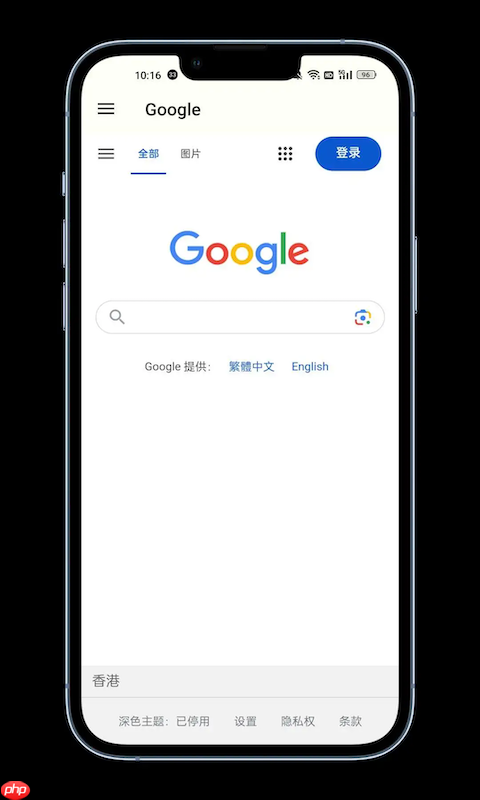
四、为指定扩展设置快捷键
在快捷键配置页面中,可以为每个支持快捷键的扩展分配独立的组合键。
1、在扩展名称下方的输入框中点击,准备输入新的快捷键。
2、按下您希望设置的组合键,例如 Ctrl+Shift+L 或 Cmd+Option+X。
3、浏览器会自动保存您输入的快捷键,并显示是否与其他功能冲突。
4、重复上述步骤,为其他需要的扩展设置快捷方式。
五、测试快捷键功能
设置完成后,应立即测试快捷键是否生效,确保其能够正确触发扩展功能。
1、关闭扩展管理页面,返回正常浏览界面。
2、按下刚刚设置的快捷键组合。
3、观察对应扩展是否被激活或弹出操作界面。
4、如果无反应,返回快捷键设置页面检查是否有冲突提示,并更换组合键。

 路由网
路由网